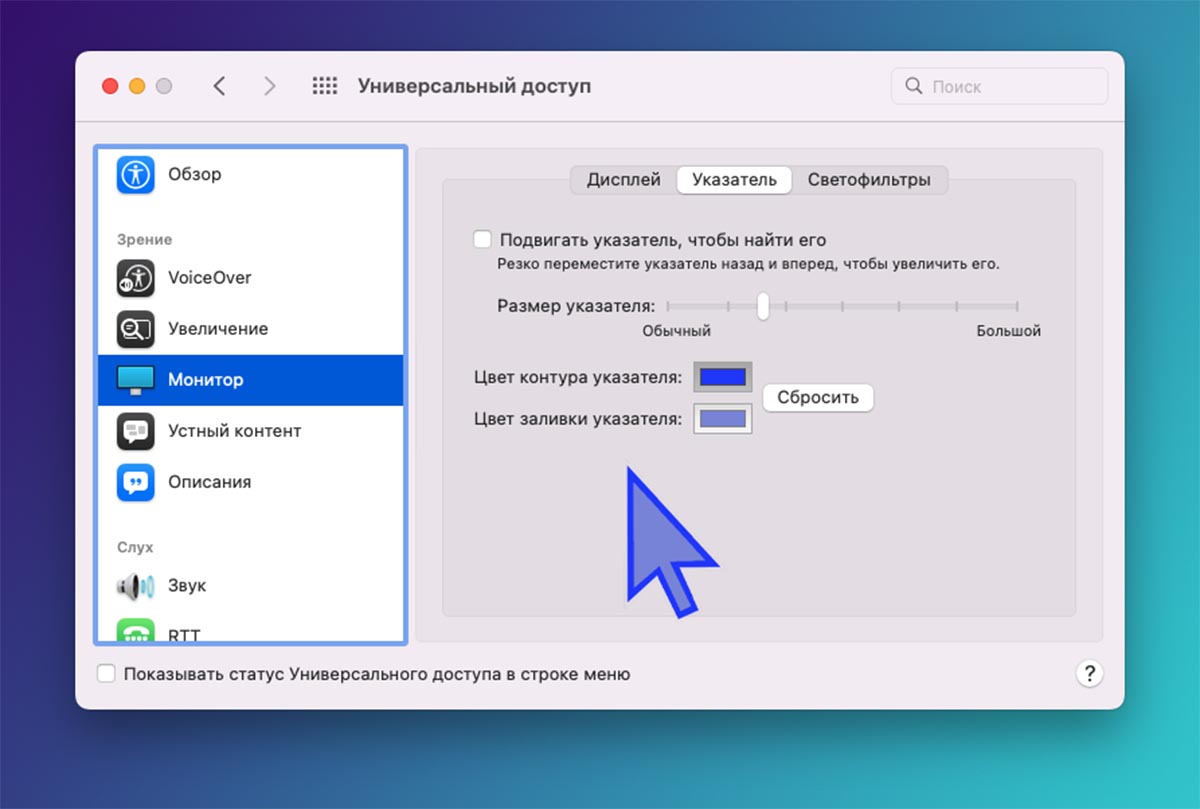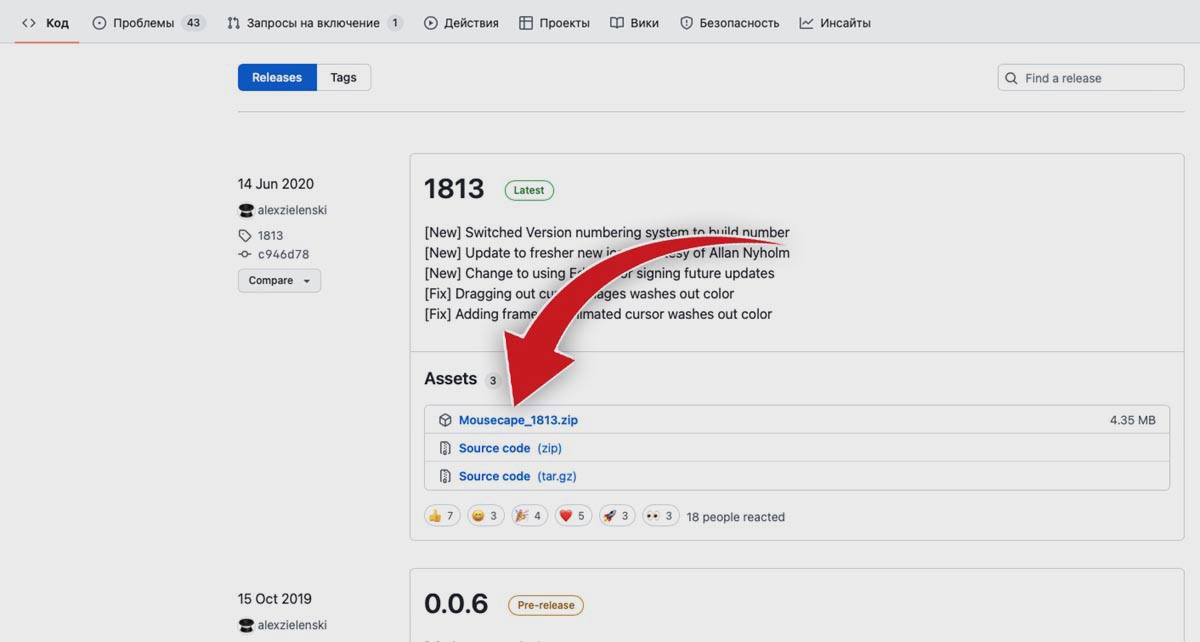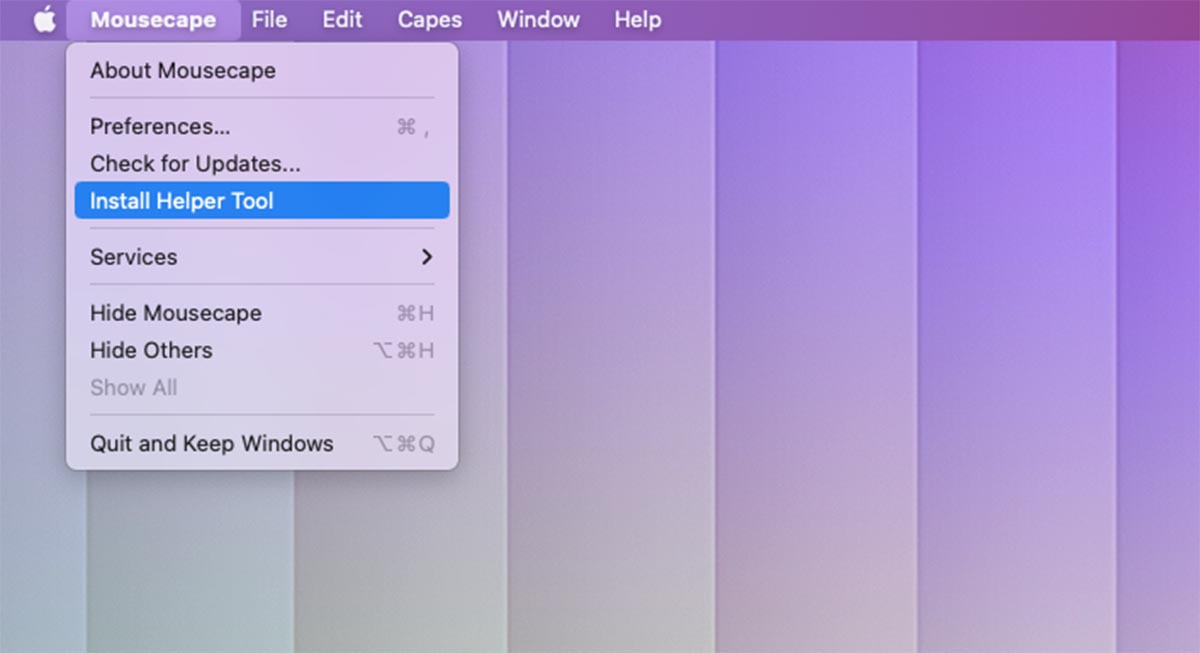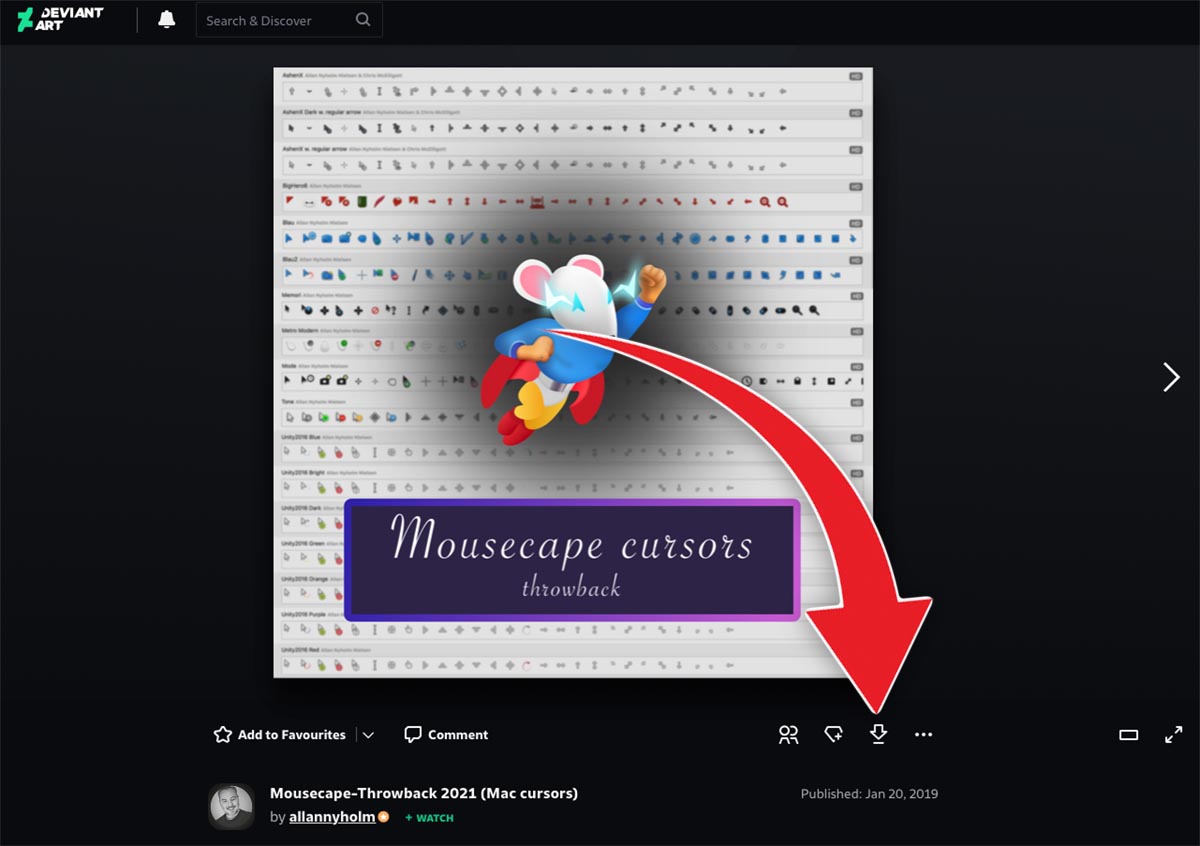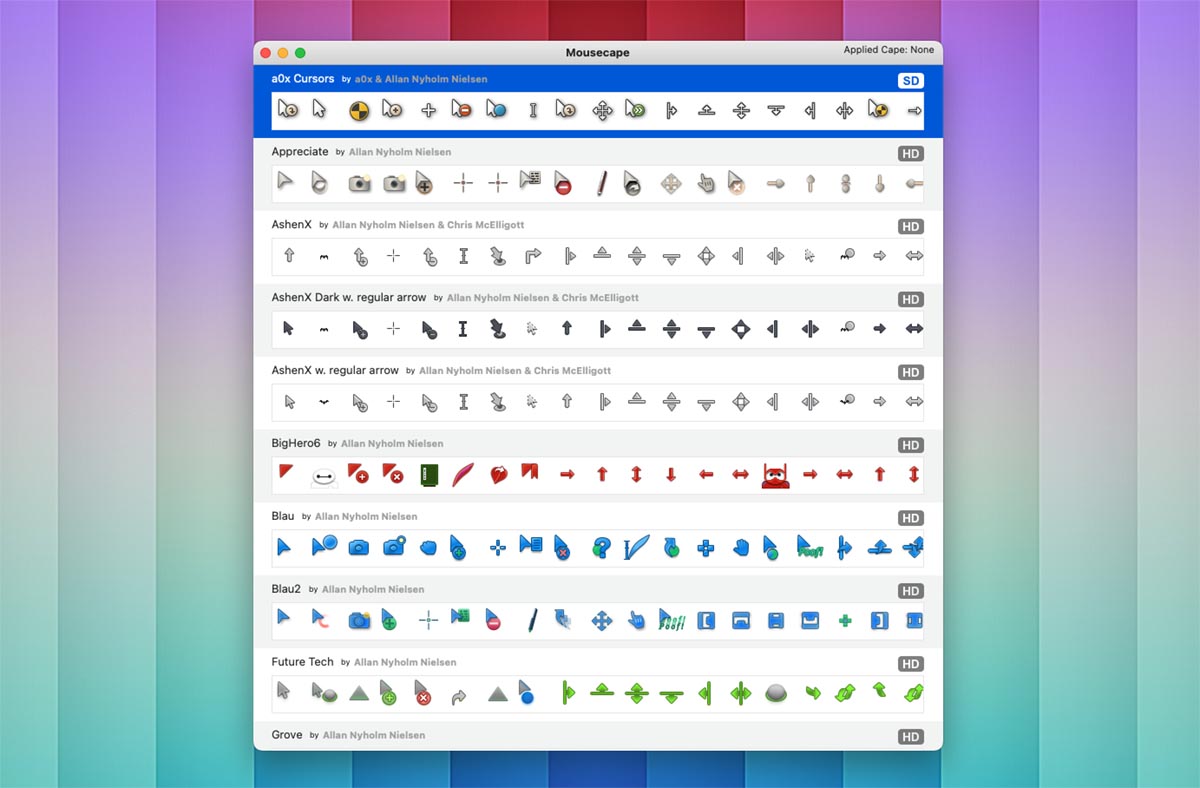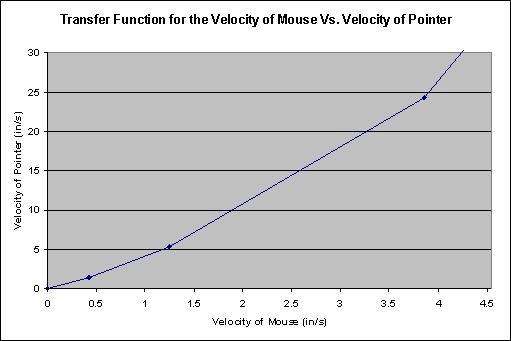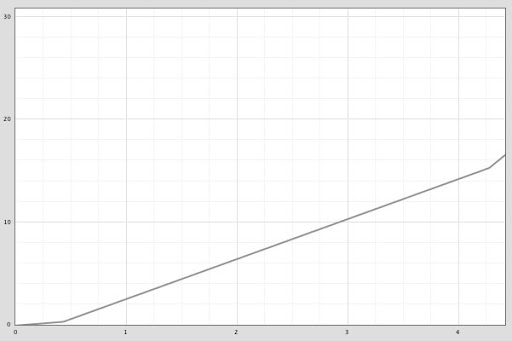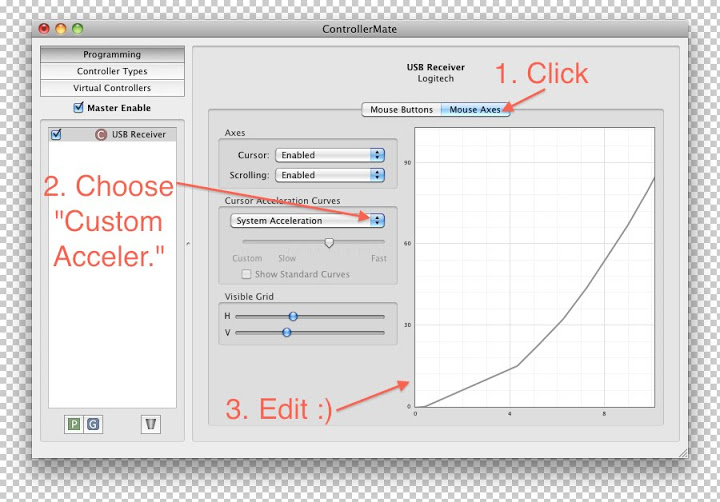-
-
January 28 2014, 17:44
Все свитчеры с винды знают, как тяжело привыкать к маковскому движению мышки — там совершенно иной график ускорения.
Причем от модели мыши это мало зависит.
За всю историю было выпущено множество утилит для тонкой настройки мыши в OSX, но то они переставали работать в какой-то версии системы, то не поддерживают Magic Mouse, то стоят дорого и содержат кучу наворотов, которые не нужны, если вам нужно просто сделать так, чтобы курсор двигался как под Windows.
Я перепробовал почти всё, и единственное решение, которое меня полностью устроило и которое работает — это CursorSence
Утилита позволяет для каждого устройства в отдельности настроить скорость и ускорение. Для Magic Mouse я использую такие настройки — получается по ощущению примерно как в Windows:
Поддерживает все от Mac OS X Snow Leopard (10.6) до Mavericks (10.9).
Бесплатный триал 30 дней. Далее — цена вопроса 9.99$. Официально разрешено использовать лицензию на нужном кол-ве компов для личного пользования.
Надо брать.
Стандартные указатели в операционной системе Apple меняются крайне редко и при этом нет возможности заменить курсор на альтернативный.
Небольшой блок параметров позволяет задать лишь несколько настроек для текущего оформления курсора. Сейчас исправим данную проблему при помощи стороннего программного обеспечения.
Как изменить курсор в системных настройках
Такая возможность появилась только в актуальной macOS Monterey, но параметров кастомизации здесь не так много.
Для настройки курсора сделайте следующее:
▶ Перейдите в Системные настройки – Универсальный доступ.
▶ В боковом меню найдите раздел Монитор.
▶ Перейдите на вкладку Указатель.
Здесь вы сможете выбрать подходящий размер курсора, задать основной цвет и расцветку контура указателя. Многим пользователям хватит и такой кастомизации, если же хотите полностью заменить системный курсор, переходите к следующему разделу инструкции.
Как заменить курсор на Mac при помощи стороннего ПО
◈ Загрузите бесплатное приложение Mousecape с GitHub.
◈ Извлеките утилиту из архива и переместите в папку Программы.
◈ Запустите приложение и установите специальное дополнение через строку меню Mousecape – Install Helper Tool.
◈ Скачайте пакет с разными темами оформления с этого сайта (для доступа может потребоваться VPN).
◈ Откройте все файлы *.cape из загруженного архива в приложении Mousecape.
◈ Найдите и примените подходящую тему для курсора.
Можно создавать свои темы оформления и редактировать уже существующие для максимальной кастомизации курсора в macOS.
В тему:
◉ 10 скрытых настроек macOS, которые следует изменить прямо сейчас. Не пожалеете
◉ В вашем Mac есть активные углы. Как их настроить
◉ 20 малоизвестных фишек, чтобы прокачать панель Dock вашего Mac
◉ Как в macOS Monterey включить поддержку AirPlay на старых Mac

🤓 Хочешь больше? Подпишись на наш Telegram.

iPhones.ru
Для любителей ретро-курсоров или указателей из других ОС.
- macOS,
- инструкции,
- Маки,
- полезный в быту софт
Артём Суровцев
@artyomsurovtsev
Люблю технологии и все, что с ними связано. Верю, что величайшие открытия человечества еще впереди!
Всем доброго дня.
Этот пост будет интересен в первую очередь «свитчерам», тем, кто не так давно пересел на Mac. Mac на PC(hackintosh) или оригинальный, неважно.
Проблема «ленивого» курсора не раз поднималась в сети. Каждый решал ее по-своему. Кто то использовал SteerMouse, USBOverdrive и прочие программы, якобы решающие эти проблемы, кто то привыкал и принимал это за неизличимую особенность.
Но существует метод, который пусть не абсолютно точно, но очень схоже помогат заставить вести вашу мышь на Mac так же как на PC(Windows). Об этом далее.
Проблема кроется в кривой ускорения. Так случилось, что эти две ОС по-разному смотрят правильное поведение мыши.
Windows кривая.
Mac кривая.
Графики явно различаются.
Необходимо перенести кривую от Microsoft на наш Mac. Для этого понадобится программа ControllerMate(15$). На самом деле возможности программы далеко не ограничиваются этим трюком, есть возможность перепрограммировать любую кнопку, скрол и прочие input, включая джостики и ПДУ. Универсальная утилита :).
Устанавливаем ControllerMate, запускаем.
Описывать интерфейс не буду. Не было такой цели делать обзор программы.(может в будущем? 
Далее следует наверно самое сложное. «Перерисовать под копирку» график от Microsoft. Вот мой сохраненный вариант. Возможно он не 100% близок к Windows-версии, делал под себя, удобно.
Кстати насчет настроек. Пролистал весь сайт и форум CMate, погуглил, так и не нашел, что бы кто нибудь поделился своими пресетами(((. Поэтому прошу вас выложить свой вариант, если будете настраивать под свою руку. И оставить ссылку в комментах.
Спасибо за внимание. Не судите строго.
*Если картинки вдруг сдохнут)
**Прикрепляю видео.
Простая инструкция для тех, кого бесит мышка.
Эти настройки влияют на поведение мыши в интерфейсе операционной системы и большинстве программ. Что касается игр, то в основном они имеют собственные настройки, доступные во внутриигровых меню.
Если у вас нестандартная мышка, к примеру геймерская со множеством дополнительных кнопок, то вам может понадобиться отдельная программа для её настройки. Такое ПО обычно можно найти на диске, который поставляется в комплекте с манипулятором, или на сайте производителя. Для обычных же мышей будет достаточно перечисленных ниже действий.
Как настроить мышь в Windows
Откройте «Панель управления». Этот раздел настроек можно найти, кликнув правой кнопкой мыши по значку «Пуск», или через поиск по системе. На открывшейся панели нажмите «Оборудование и звук» → «Мышь». На экране появится окно с несколькими вкладками, которые содержат разные настройки манипулятора.
На вкладке «Параметры указателя» вы найдёте регулятор скорости курсора. Передвиньте ползунок в нужную сторону и проверьте мышь в действии.
Вкладка «Колёсико» содержит параметры колеса мыши. На ней можно задать количество текстовых строк, на которые изображение смещается вертикально после одного поворота колёсика. А также количество знаков, на которое экран сдвигается горизонтально при наклоне колеса в сторону.
На вкладке «Кнопки мыши» можно поменять назначение кнопок, чтобы правая совершала действия, по умолчанию закреплённые за левой, и наоборот. Это может быть полезно, если вы левша. Ниже располагается ползунок для изменения скорости двойного щелчка: её лучше понизить, если папки не всегда открываются после двух кликов.
Вкладка «Указатели» служит для выбора формы и размера курсора. С помощью кнопки «Обзор» вы можете выбрать один из предустановленных или скачанных из Сети типов указателя.
Как настроить мышь в macOS
На Mac настроить мышь ещё проще. Разверните меню Apple и перейдите в раздел «Системные настройки» → «Мышь». Появится окно с настройками манипулятора.
В этом разделе вы можете настроить скорость курсора, прокрутки экрана и двойного щелчка, а также выбрать, какая из кнопок мыши будет основной. Ещё здесь можно инвертировать направление прокрутки, чтобы при повороте колеса на себя изображения опускалось, если вам так удобнее.
Читайте также 🧐
- Как настроить экран компьютера, чтобы глазам было комфортно
- Почему компьютер не видит телефон или планшет и что с этим делать
- Что делать, если на компьютере пропал звук
Magic Mouse — не самое эргономичное устройство на планете, но вы просто не можете отрицать, насколько хорошо она работает на Mac. Он безупречно подключается и очень удобен в настройке. Но что, если вы хотите использовать его на ПК или Mac под управлением Windows 10 через Boot Camp?
Magic Mouse использует Bluetooth для подключения, поэтому вы можете без проблем подключить ее к Windows и использовать для базовой навигации. Однако сенсорная природа устройства ввода означает, что вы не можете никуда прокручивать, пока не установите соответствующие драйверы.
Ниже вы узнаете все, что вам нужно знать о настройке Magic Mouse на ПК или Mac под управлением Windows 10.
Вы можете подключить Magic Mouse через USB к ПК или Mac под управлением Windows 10, как любое другое устройство Bluetooth. Если ваш компьютер не поддерживает Bluetooth, вы можете подключить его используя вместо этого адаптер Bluetooth.
- Откройте меню «Пуск» и выберите «Настройка».
- Выберите «Устройства».
- Переключитесь на Bluetooth и другие устройства на боковой панели.
- Включите переключатель рядом с Bluetooth (если он отключен) и выберите Добавить Bluetooth или другое устройство.
- Выберите Bluetooth.
- В появившемся списке Bluetooth-устройств выберите Magic Mouse.
- Выберите Готово, чтобы завершить процесс сопряжения.
Примечание. Если ваша мышь Magic Mouse не отображается в списке, просто выключите устройство ввода, а затем снова включите. Этого должно быть достаточно, чтобы Windows могла его обнаружить.
Теперь вы можете использовать Magic Mouse для навигации в Windows. Кликните левой стороной мыши, чтобы выполнить обычный клик, и правой стороной, чтобы выполнить клик правой кнопкой мыши.
Вы также можете поменять местами кнопки и отрегулируйте скорость курсора с помощью элементов управления в разделе Пуск> Настройки> Устройства> Мышь. Вы также найдете варианты для изменения скорости прокрутки, но вы не сможете прокручивать в Windows, пока не добавите драйвер Apple Wireless Mouse на свой компьютер.
Не забудьте выбрать «Дополнительные параметры мыши» (расположенные справа от экрана), чтобы настроить скорость двойного клика, точность указателя и т. д.
Установите драйвер Magic Mouse на ПК
Вы должны вручную установить драйвер Apple Wireless Mouse, если хотите прокручивать с помощью Magic Mouse на ПК. Есть два способа получить файлы драйвера.
Загрузите драйвер прямо из Apple
Apple предоставляет пакет программного обеспечения поддержки Boot Camp, который содержит драйвер Magic Mouse, необходимый для прокрутки на ПК. Однако он довольно устарел и может не поддерживать прокрутку на некоторых компьютерах под управлением Windows 10.
- Перейти к Страница загрузок Apple и найдите программное обеспечение для поддержки учебного лагеря. Затем загрузите самую последнюю версию программного обеспечения поддержки Boot Camp на свой компьютер.
- Извлеките загруженный ZIP-файл.
- Откройте извлеченную папку и перейдите в BootCamp> Драйверы> Apple.
- Дважды кликните файл с надписью AppleWirelessMouse64 и следуйте всем инструкциям на экране, чтобы установить драйверы для беспроводной мыши Apple.
- Перезагрузите компьютер и проверьте, можете ли вы выполнять вертикальную или горизонтальную прокрутку в Windows с помощью Magic Mouse. Если нет, попробуйте следующий метод.
Загрузите драйвер с Apple, используя Brigadier
Brigadier — это скрипт Python, который может получить последнюю версию программного обеспечения поддержки Boot Camp от Apple, идентифицировав ваш компьютер как Mac. Драйвер Apple Wireless Mouse, входящий в комплект поставки, совместим практически со всеми компьютерами под управлением Windows 10.
- Скачать Бригадный генерал из GitHub и скопируйте файл Brigadier.exe на рабочий стол.
- Откройте меню «Пуск», введите cmd и выберите «Открыть».
- Введите приведенную ниже команду в консоль командной строки и нажмите Enter:
cd Desktop
- Введите команду ниже и нажмите Enter:
brigadier.exe -m MacBookPro16,3
Приведенная выше команда включает идентификатор модели Mac — MacBookPro16,3, который определяет ваш ПК как 13-дюймовый MacBook Pro 2020 года выпуска. Вы можете поменять его местами с другим идентификатором, но рекомендуется использовать один из самых последних моделей Mac, поддерживающих Windows через Boot Camp.
- Подождите, пока Brigadier загрузит и распакует последние версии драйверов с Apple на рабочий стол.
Примечание. Если Brigadier не удается загрузить файлы (или если вы видите пустую папку на рабочем столе), установите 7-молния на вашем ПК и попробуйте еще раз.
- Откройте папку BootCamp на рабочем столе и перейдите в $ WinPEDriver $> AppleWirelessMouse.
- Кликните правой кнопкой мыши файл AppleWirelessMouse64.inf и выберите «Установить».
Совет: Если вы не видите расширения файлов в проводнике, откройте меню «Файл» и выберите «Изменить папку и параметры поиска». Затем переключитесь на вкладку «Просмотр» и снимите флажок «Скрыть расширения для известных типов файлов».
- Выберите Да и ОК, чтобы завершить установку драйвера.
- Перезагрузите компьютер. Теперь у вас должна быть возможность прокручивать как по горизонтали, так и по вертикали с помощью Magic Mouse.
Установите драйвер Magic Mouse на Mac
Когда ты настроить Windows 10 с помощью Boot Camp, ваш Mac автоматически установит пакет программного обеспечения поддержки Boot Camp, который содержит все драйверы, необходимые для работы устройств Apple в Windows. Однако в большинстве случаев Magic Mouse не будет прокручиваться, пока вы не установите ожидающие обновления драйверов через Apple Software Update.
- Откройте меню «Пуск», введите «Обновление программного обеспечения Apple» и выберите «Открыть».
Примечание. Обновление программного обеспечения Apple предварительно установлено в Windows, запущенной через Boot Camp. Его не нужно устанавливать отдельно.
- Подождите, пока Apple Software Update выполнит поиск доступных обновлений.
- Установите флажки рядом с «Обновление устройства ввода Apple» и «Обновление Boot Camp». Также рекомендуется выбрать любые другие перечисленные обновления.
- Выберите «Установить», чтобы загрузить и применить обновления.
- Перезагрузите ваш Mac. Magic Mouse должна начать правильно работать в Windows.
Даже после правильной настройки Magic Mouse в Windows 10 она не ощущается по сравнению с использованием устройства вместе с macOS. Но именно здесь на сцену выходит Magic Mouse Utilities.
Magic Mouse Utilities — это сторонняя программа, которая поддерживает Windows как на ПК, так и на Mac. Он вводит несколько жестов, которые позволяют перемещаться между страницами, переключаться между рабочими столами, вызывать представление задач и т.д.
Он также позволяет управлять работой прокрутки, вводит настраиваемое действие при нажатии средней кнопки мыши, помогает легко менять кнопки и т. д.
Утилиты Magic Mouse Utilities стоят 14,90 долларов за годовую подписку, но вы можете получить 28-дневную бесплатную пробную версию, чтобы все тщательно протестировать. Это максимально приближено к эмуляции Magic Mouse, подобной Mac, в Windows.
Несмотря на то, что в Mac есть что полюбить , есть одна вещь, которая запутывает новичков: аппаратное обеспечение. Не аппаратное обеспечение внутри самой машины, а периферийные устройства на вашем столе. Я ненавижу Волшебную Мышь Apple .
По общему признанию, часть моего разочарования прибывает из-за того, что 20 лет ожидания Windows заперты в моих пальцах Но я не одинок в этом, как в этой теме на MacRumors . Плюс, Magic Mouse практически бесполезен, если вы загрузите Boot Camp в Windows.
Вот почему я использую стороннюю мышь на Mac. Надоело и думаешь сделать то же самое? Вот несколько советов и приемов, которые помогут вам настроить и комфортно.
Использование сторонней мыши на Mac
Современные Mac поддерживают практически все устройства USB и Bluetooth, поэтому поиск совместимой мыши не должен быть проблемой. Даже если устройство продается и продается для Windows, вероятность того, что оно не будет работать на вашем Mac, практически равна нулю, по крайней мере, в том, что касается базовых функций: отслеживание курсора, нажатие кнопок, прокрутка колес.
Если мышь обладает специальными функциями, такими как кнопки для переключения окон или изменения настроек DPI системы, они, вероятно, не будут работать должным образом на вашем Mac. Это потому, что эти нетрадиционные функции требуют специальных драйверов производителя, которые обычно доступны только для Windows.
Основные настройки мыши
Подключить стороннюю мышь к вашему Mac так же просто, как подключить ее, если это мышь с USB-подключением. Для мышей Bluetooth сначала перейдите в « Системные настройки»> «Bluetooth» , затем включите мышь (при необходимости включите режим обнаружения). Подождите, пока он не будет обнаружен, затем нажмите « Пара» . Это оно!
После подключения мыши перейдите в « Системные настройки»> «Мышь» и настройте ее. Здесь не так много настроек, но их достаточно для самых простых настроек. (Вы также заметите кнопку « Настроить мышь Bluetooth» , которая предоставляет еще один способ сопряжения новых мышей.)
- Скорость отслеживания: Определяет расстояние, пройденное курсором при перемещении мыши (или в случае трекпада при перемещении пальцев). Чем выше скорость, тем быстрее на экране появится курсор.
- Скорость прокрутки: Определяет количество прокрутки, производимой при вращении колеса прокрутки (или в случае трекпада или Magic Mouse, когда вы проводите пальцами). Чем выше скорость, тем больше прокручивается расстояние.
- Основная кнопка мыши: определяет, какую из двух основных кнопок мыши считать главной кнопкой. Актуально только для левшей.
- Скорость двойного щелчка: определяет, насколько быстро два щелчка должны быть подряд, чтобы считаться двойным щелчком. Чем быстрее настройка, тем короче интервал отсечки.
- Направление прокрутки: Определяет, как интерпретировать движение прокрутки. Если флажок не установлен, прокрутка вниз будет интерпретироваться как вниз. В противном случае прокрутка вниз будет двигаться вверх, как в Windows.
Существует еще один способ настройки параметров мыши без участия стороннего программного обеспечения: Системные настройки> Специальные возможности> Мышь и трекпад . Здесь вы можете поиграть с функцией «Клавиши мыши» в Mac, которая позволяет перемещать курсор с помощью цифровой клавиатуры.
Что такое весенняя загрузка? Если вы перетащите элемент поверх папки в Finder, в итоге папка откроется, что позволит вам перетаскивать элемент, не отпуская его. Задержка загрузки пружины определяет, как долго вы должны ждать срабатывания открытия.
Наконец, нажмите Параметры мыши …, чтобы открыть панель, где вы можете настроить скорость прокрутки.
Настройка мыши с помощью USB Overdrive
Чувствуете себя ограниченным основными настройками, предлагаемыми Mac? Затем рассмотрите возможность установки USB Overdrive , стороннего приложения, которое предлагает точную настройку. Это стоит $ 20, но вы можете использовать его бесплатно неограниченное время с 10-секундным всплывающим окном, которое появляется всякий раз, когда вы хотите настроить.
Если это выглядит сбивающим с толку, не волнуйтесь. Давайте разберемся с этим.
Этот раздел представляет собой список действий, которые будет выполнять USB Overdrive. 11 элементов, которые вы видите на скриншоте, являются настройками по умолчанию, установленными приложением при его первой установке. Вы можете добавлять новые действия и удалять существующие действия по своему желанию.
Нажмите кнопку « + », чтобы добавить новое действие. USB Overdrive будет ждать, пока вы что-то сделаете с помощью мыши (например, нажмите необычную кнопку), а затем создайте для него новое действие, если оно еще не существует.
Этот раздел представляет собой список модификаторов, которые определяют, когда действие зарегистрировано. Например, изменение « Тип клика» на «Двойной щелчок» и включение модификатора «Команда» приведет к тому, что действие «Левая кнопка» будет срабатывать только во время двойного щелчка, пока удерживается команда. Не стесняйтесь настроить их по своему желанию.
Обратите внимание, что для некоторых действий желтый раздел выступает в качестве области конфигурации. Например, «Колесо вверх» позволяет вам выбрать направление (вверх, вниз, влево, вправо), а также скорость (сколько линий прокручивается одним ударом колеса).
Этот раздел является отдельным от вышеупомянутого. Кнопка Wheel определяет, какая кнопка мыши действует при нажатии на колесо прокрутки. Скорость — более точный способ настройки скорости курсора. Ускорение изменяет коэффициент ускорения (чем быстрее вы дергаете мышь, тем больше расстояние перемещается курсором).
Наконец, вы можете щелкнуть Дополнительные параметры …, чтобы настроить несколько разных битов, таких как инвертирование осей и должны ли движения мыши разбудить ваш спящий Mac .
Проблемы с левой кнопкой мыши кнопка ? Проверьте эти исправления для этой проблемы.
Настройка мыши с помощью BetterTouchTool
Если USB Overdrive не предлагает вам все необходимые конфигурации, рассмотрите возможность добавления BetterTouchTool в свой арсенал. Это программное обеспечение «плати сколько хочешь» с минимальной ценой 5 долларов и поставляется с 45-дневной бесплатной пробной версией. По окончании пробной версии функциональность прекратится до тех пор, пока вы не приобретете персональную лицензию.
Я считаю, что BetterTouchTool является важным программным обеспечением для сторонних пользователей мыши, поскольку оно может делать то, что невозможно сделать с помощью свободного программного обеспечения: привязывать кнопки мыши к действиям на уровне системы .
BetterTouchTool поставляется с сотнями предопределенных действий на уровне системы (например, «Открыть Finder», «Увеличение громкости», «Скрыть все окна», «Снимок экрана», «Выход из системы»). Конечно, большинство из них не очень хорошо подходят для привязки мыши, но есть два действия на системном уровне, которые вам нужны для мышей.
- 3F Проведите пальцем влево (Страница назад)
- 3F Проведите пальцем вправо (страница вперед)
По какой-то причине кнопки «Назад» и «Вперед» на мыши не запускают действия «Назад» и «Пересылка страницы» в веб-браузерах на Mac. Не имеет значения, какой браузер вы используете — Chrome, Firefox, Opera и Safari страдают от этой странной проблемы. Но если вы свяжете эти кнопки с соответствующими действиями, проводимыми тремя пальцами, все будет хорошо.
BetterTouchTool также может настроить еще один отличный способ:
Мало того, что он имеет более точный ползунок для установки скорости курсора на системном уровне, он также имеет возможность изменять скорость курсора всякий раз, когда вы нажимаете клавишу-модификатор. Возможные модификаторы включают Shift, Function, Control, Option, Command или любую их комбинацию.
К сожалению, большинство других настроек, связанных с мышью, применимы только к пользователям Magic Mouse.
Какую мышь вы используете на Mac?
Вам не нужно больше ничего, кроме инструментов, описанных выше. Между Системными настройками, USB Overdrive и BetterTouchTool вы должны быть хорошо оснащены для настройки параметров мыши по своему усмотрению, вплоть до самых мельчайших деталей.
Конечно, поскольку macOS лучше работает с трекпадом , почему бы не выбрать Apple Magic Trackpad вместо сторонней мыши? Magic Trackpad предпочтительнее Magic Mouse тоже.
Я могу показаться экстремальным, но я подключаю мышь к маленькому, тихому ноутбуку Windows и использую Синергия С Mac в качестве клиента. Это хорошо работает для меня.
нет, и я повторяю, ни один (я пробовал все из них) из доступных OS X модов мыши там на самом деле получить мышь, чтобы вести себя, как это делает на Windows. Они просто немного приблизят тебя. Кроме того, независимо от кривой ускорения, OS X имеет дефект, который заставляет многих мышей совершать беспорядочные прыжки (по-видимому, это исправлено в OSX Lion…) и никакое доступное программное обеспечение (за исключением OSX Lion) не адресует его.
Синергия не является отличным решением, но это a решение. В частности, вы не должны запускать его через Wi-Fi и вместо этого использовать в качестве прямого подключения ethernet, как это возможно, чтобы уменьшить задержку. Также облом в том, что иногда мой курсор исчезает, и мне приходится переключать приложения с помощью cmd+tab, чтобы восстановить его.
как перфекционист, как Стив Работа была, отслеживание курсора на OS X, к сожалению, ускользает от его внимания. Единственное решение состоит в том, чтобы на самом деле использовать Windows, следовательно, синергизм.
Microsoft Arc Mouse Comfort Optical Mouse 1000 Comfort Optical Mouse 3000 Еще…Меньше
Аннотация
В этой статье описано, как добавлять, удалять и отключать пользовательские настройки мыши для программы при использовании программного обеспечения Microsoft IntelliPoint на компьютере Macintosh.
Дополнительная информация
Настройка программного обеспечения IntelliPoint
Для настройки программного обеспечения IntelliPoint выполните действия, описанные в операционной системе.
Mac OS X
-
В меню Apple выберите пункт Системные настройки.
-
Нажмите кнопку Microsoft Mouse.
-
Нажмите кнопку Добавить.Примечание. Если вы впервые добавляете настройку для программы, вы можете получить следующее сообщение:
Вы собираетесь добавить приложение и создать для него настраиваемый параметр. Выберите нужную программу в следующем окне. Если появится это сообщение, установите флажок больше не показывать , а затем нажмите кнопку ОК.
-
В окне Выбор файла найдите программу, для которой вы хотите назначить пользовательские параметры, а затем щелкните исполняемый файл программы.
-
Нажмите кнопку Открыть.
-
Настройте параметры мыши для этой программы. Параметры можно настроить на вкладках » Параметры указателя», » колесико» и » кнопки «.
-
Закройте окно IntelliPoint и закройте системные настройки.Примечание. Чтобы изменить или удалить настройки программы, выберите ее в списке на шаге 3 этой процедуры и измените параметры, которые вы хотите изменить. Или нажмите кнопку Удалить , чтобы удалить все пользовательские настройки.
Более ранние, чем Mac OS X
-
В меню Apple выберите пункт панели управления.
-
Дважды щелкните элемент IntelliPoint.
-
Нажмите кнопку Добавить.Примечание. Если вы впервые добавляете настройку для программы, вы можете получить следующее сообщение:
Вы собираетесь добавить приложение и создать для него настраиваемый параметр. Выберите нужное приложение в следующем окне. Если появится это сообщение, установите флажок не показывать еще раз , а затем нажмите кнопку ОК.
-
В открытом окне найдите программу, для которой вы хотите назначить пользовательские параметры, и щелкните исполняемый файл программы.
-
Нажмите кнопку Открыть.
-
Настройте параметры мыши для этой программы. Параметры можно настроить на вкладках » Параметры указателя», » колесико» и » кнопки «.
-
Закройте окно IntelliPoint и закройте панель управления.
Чтобы удалить, отключить или изменить настраиваемый параметр IntelliPoint для программы, выполните указанные ниже действия.
-
В меню Apple выберите пункт панели управления.
-
Дважды щелкните элемент IntelliPoint.
-
В разделе выберите глобальные параметры для определенного приложения выберите программу, в которой вы хотите удалить, отключить или изменить настраиваемый параметр IntelliPoint. Чтобы удалить параметры, нажмите кнопку Удалитьи выберите команду Удалить. Чтобы отключить параметры: установите флажок отключить возможности IntelliPoint для выбранного приложения. Чтобы изменить параметры, настройте нужные параметры на вкладках » Параметры указателя», » колесико» и » кнопки «.
-
Закройте окно IntelliPoint и закройте панель управления.
После установки программного обеспечения IntelliPoint экран будет увеличиваться
-
Чтобы уменьшить масштаб, нажмите приведенное ниже сочетание клавиш.
COMMAND + OPTION + ЗНАК «МИНУС»
-
В меню Apple выберите пункт Системные настройки.
-
Щелкните универсальный доступ.
-
В разделе масштабвыберите Отключить.
-
Перезагрузите компьютер.
Заполнитель
Дополнительные сведения о том, как назначить макрос или функцию для кнопки на мыши Microsoft, можно найти в следующей статье базы знаний Майкрософт:258892 -назначение макросов и функций кнопкам мыши